u盘插上后显示需要格式化解决方法是什么?u盘格式化问题解决步骤有哪些?
- 生活窍门
- 2024-12-09
- 29
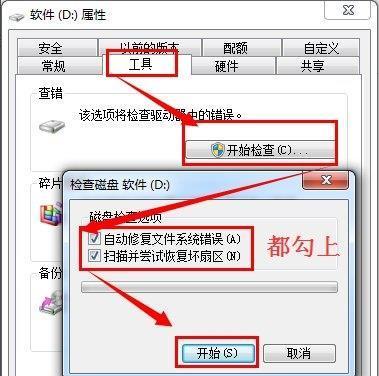
在使用U盘的过程中,我们可能会遇到U盘插上后电脑显示需要格式化的情况。这给我们的数据安全和文件传输带来了一定的困扰。本文将介绍如何解决这个问题,帮助大家保护好重要数据。...
在使用U盘的过程中,我们可能会遇到U盘插上后电脑显示需要格式化的情况。这给我们的数据安全和文件传输带来了一定的困扰。本文将介绍如何解决这个问题,帮助大家保护好重要数据。
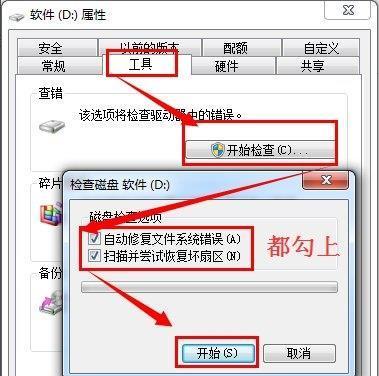
一:确认U盘是否正常连接
我们需要确认U盘是否正常连接到电脑。可以尝试将U盘重新插拔几次,确保它与电脑的接触良好。同时,可以尝试将U盘插到其他USB口上,看是否能够识别。
二:检查U盘是否受损
如果确认U盘已经正确连接但仍然出现需要格式化的提示,那么有可能是U盘本身出现了问题。我们可以通过检查U盘外壳是否有明显损坏、使用其他电脑尝试读取U盘等方式来判断U盘是否受损。
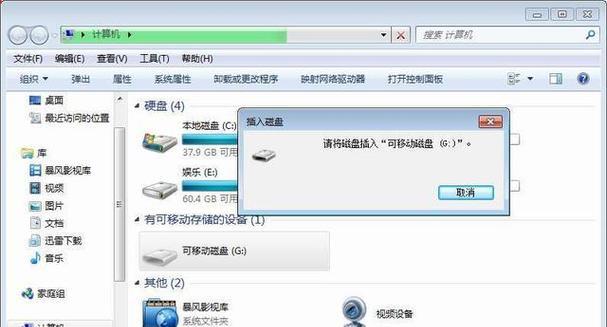
三:使用数据恢复软件
如果确认U盘没有损坏,但是数据无法读取,我们可以尝试使用数据恢复软件来尝试恢复文件。有很多免费的数据恢复软件可供选择,如Recuva、EaseUSDataRecoveryWizard等。这些软件能够扫描U盘并尝试恢复已经丢失的文件。
四:使用磁盘管理工具
如果以上方法都无法解决问题,我们可以尝试使用磁盘管理工具来修复U盘。在Windows系统中,可以通过打开“控制面板”-“管理工具”-“计算机管理”-“磁盘管理”来找到磁盘管理工具。在该工具中,我们可以对U盘进行分区、格式化等操作。
五:运行病毒扫描
有时候,U盘被病毒感染也会导致出现需要格式化的情况。我们可以运行杀毒软件对U盘进行全盘扫描,清除可能存在的病毒。
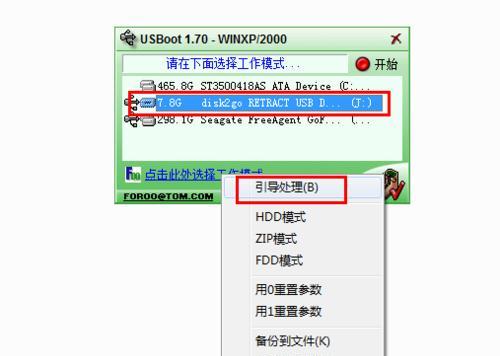
六:尝试低级格式化
如果所有方法都无法解决问题,我们可以尝试进行低级格式化。低级格式化会将整个U盘擦除并重新初始化,但需要注意的是,这将导致所有数据不可恢复。在进行低级格式化前,请务必备份好重要文件。
七:重新分配盘符
有时候,U盘的盘符可能冲突,导致电脑无法正确识别。我们可以通过打开“磁盘管理”工具,右键点击U盘,选择“更改驱动器号和路径”,然后重新分配一个未使用的盘符。
八:更新驱动程序
有时候,电脑的驱动程序可能过时或不兼容,导致U盘无法正常工作。我们可以尝试更新电脑的USB驱动程序,这样有助于解决U盘需要格式化的问题。
九:尝试在其他电脑上格式化
如果以上方法都无效,我们可以尝试将U盘插到其他电脑上进行格式化。有时候,其他电脑能够更好地处理U盘的问题。
十:检查U盘是否有写保护开关
一些U盘上会有写保护开关,如果该开关被启用,就无法对U盘进行写操作,包括格式化。我们可以仔细检查U盘外壳,寻找是否有写保护开关,并将其关闭。
十一:联系专业维修人员
如果尝试了以上所有方法仍然无法解决问题,那么可能U盘本身存在更复杂的故障。这时,我们可以联系专业的维修人员,寻求帮助。
十二:U盘使用前的注意事项
为了避免出现需要格式化的情况,我们在使用U盘时需要注意一些事项。比如,不要频繁插拔U盘、定期备份重要文件、使用安全的电脑和杀毒软件等。
十三:解决U盘需要格式化问题的方法
通过确认U盘连接、检查U盘是否受损、使用数据恢复软件、使用磁盘管理工具、运行病毒扫描、低级格式化等多种方法,我们可以解决U盘需要格式化的问题。
十四:保护U盘中的数据安全
为了保护U盘中的数据安全,我们在使用U盘时应该注意不要随意连接到不可信任的电脑上,定期备份重要文件,并使用可靠的杀毒软件保护U盘免受病毒攻击。
十五:结语
通过本文的介绍,相信大家已经了解了如何解决U盘需要格式化的问题,并学到了一些保护U盘中数据安全的方法。希望大家能够更好地使用和保护自己的U盘。
本文链接:https://www.taoanxin.com/article-6362-1.html

